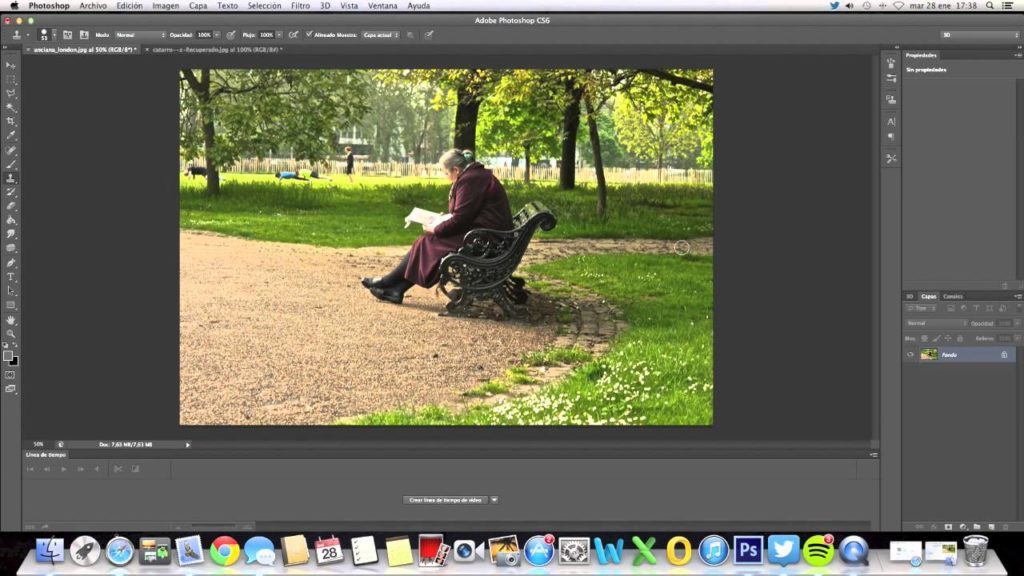تعرف على كيفية تغيير حجم الصورة ودقتها في Photoshop عندما تحتاج إلى خفض الجودة بسبب مشكلة في المساحة في الصورة أو تحتاج ببساطة إلى توفر عدة أحجام وقياس كل صورة. وسنرى أيضًا كيفية تغيير حجم الصورة ودقتها. جودة الصور ومدى تأثير ذلك على توزيعها.
Photoshop هو أداة تتيح لنا أداء مهام متعددة والتعرف عليها أمر رائع، حيث نكون قادرين على تحقيق جميع أنواع التعديلات وإنشاء الصور وحتى صور GIF المتحركة بسرعة وسهولة.
توفر لنا هذه الأداة جودة فائقة في تحرير الصور ويمكننا تحقيق ذلك مجانًا تمامًا للاستخدام الشخصي أو المهني. مدعوم على نظامي التشغيل Windows وiOS، يمكننا العثور عليه في نسخة محمولة على بعض مواقع الويب ويتيح لنا نقل هذا التطبيق على Pendrive لاستخدامه على أي جهاز كمبيوتر دون الحاجة إلى التثبيت.
كيفية تغيير دقة الصورة في برنامج فوتوشوب؟
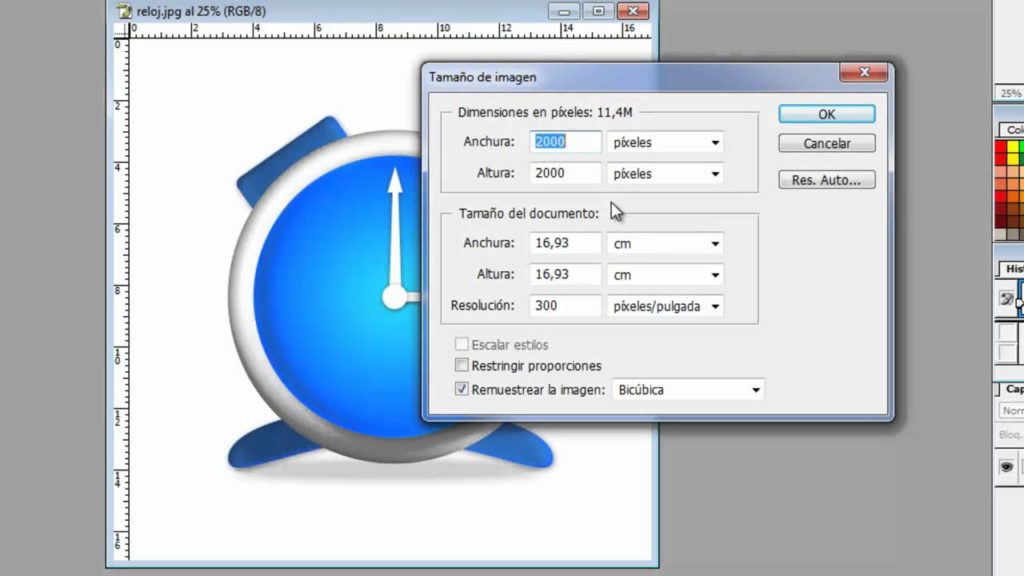
- للبدء، يجب علينا فتح البرنامج على جهاز الكمبيوتر الخاص بنا أو تثبيت Photoshop على موقعه الرسمي.
- في الداخل نختار الصورة التي سنستخدمها لتغيير دقتها.
- عندما تكون الصورة مفتوحة سنستخدم قائمة “الصورة” التي نصل إليها من أسفل برنامجنا.
- في هذه القائمة، نضغط على خيار “حجم الصورة” ونختار الحجم الذي نريد أن تكون عليه هذه الصورة في النهاية.
- هام: عندما نغير دقة صورة ما ويكون لدينا قياسات العرض والارتفاع الدقيقة، يمكنك وضعها، ولكن إذا كنت تعرف الارتفاع وليس العرض، فيمكنك استخدام خيار “Scale “ .
- بالإضافة إلى ذلك، تسمح لنا أداة حجم الصورة هذه بالقياس بالبوصة والسنتيمتر والبكسل.
- عندما نقوم بإدخال الأحجام الصحيحة في الصورة، ننتقل إلى الضغط على “موافق” لحفظ تغييرات الحجم في الصورة.
كيفية تغيير دقة الصورة في برنامج فوتوشوب؟
- في قائمة “الصورة” و “حجم الصورة” سنجد خيار تغيير الدقة.
- يرجى ملاحظة أن دقة الصورة ستعمل أيضًا على تغيير حجم الصورة بحيث تكون متساوية مع بعضها البعض.
- بمجرد إجراء التغيير، اضغط على “موافق” وستظهر التغييرات في الصورة.
بهذه الطريقة سنتعلم خطوة بخطوة كيفية إجراء تغييرات في الدقة والحجم في الصورة ماذا نريد كمحترفين؟ بالإضافة إلى ذلك، باستخدام هذه الأداة الرائعة، يمكننا إنشاء صورة وحفظها في Photoshop دون فقدان الجودة.
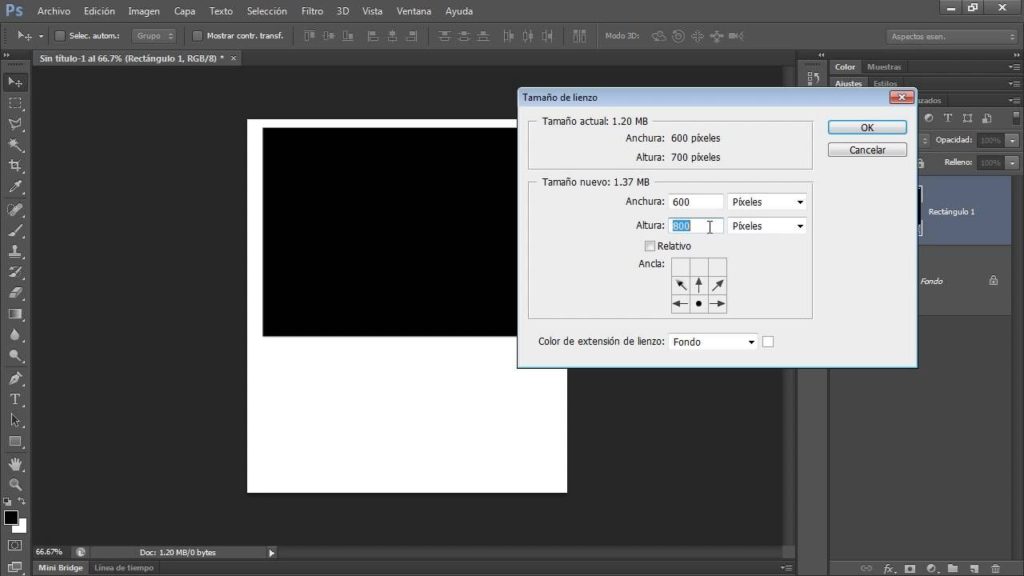
كيفية تغيير جودة الصورة في برنامج فوتوشوب؟
هذه النقطة مهمة في حالة عدم فقدان جودة الصورة عند حفظها على جهاز الكمبيوتر الخاص بنا.
كم مرة ترى صورًا بأحجام أقل من 1024 وما زالت بجودة رديئة لأنه ربما تم تنقيح تلك الصور وتغيير جودتها الأصلية.
لمنع حدوث ذلك عند حفظ صورك، يجب عليك اتباع هذه الخطوات البسيطة التي ستعلمك كيفية تغيير دقة وحجم صورك التي تم تحريرها باستخدام Photoshop.
- انقر على حفظ باسم… في القائمة “ملف” .
- يفتح نافذة صغيرة حيث تجعلنا نقوم بتقييم جودة الصورة برقم ووفقًا لها يُظهر أيضًا الوزن بالكيلوبايت لصورتك المعنية.
- يجب عليك التأكد من أن صورتك بدقة مقبولة ولكن وزن صورتك ليس مفرطًا.
- يمكن أن يعني الوزن أنه عندما نريد تحميله على شبكة اجتماعية أو إرساله عبر البريد أو عبر دردشة WhatsApp أو أي منصة أخرى، فإنه يمنعنا من القيام بذلك لأن ملف الصور الخاص بنا ثقيل جدًا.
نأمل أن ينال البرنامج التعليمي إعجابك وأننا ساعدناك في تغيير حجم الصورة ودقتها باستخدام Photoshop إلى جودة أعلى وبطريقة احترافية للغاية. بالإضافة إلى ذلك، هناك بدائل أخرى لبرنامج Adobe Photoshop لتحرير الصور إذا لم تتمكن من تثبيت البرنامج. ولا تنس أن لدينا مقالات أخرى عن الفوتوشوب قد تكون مفيدة لك.